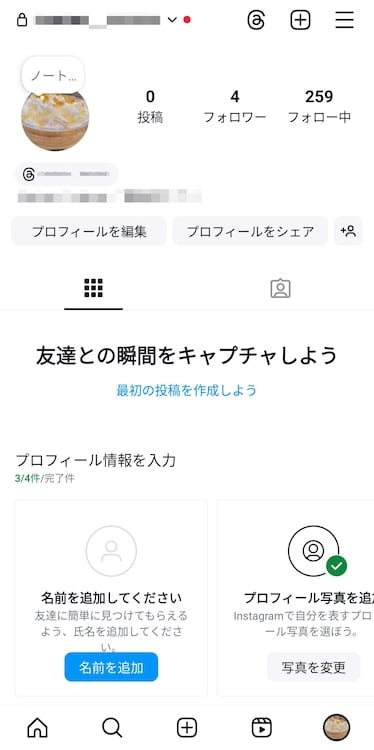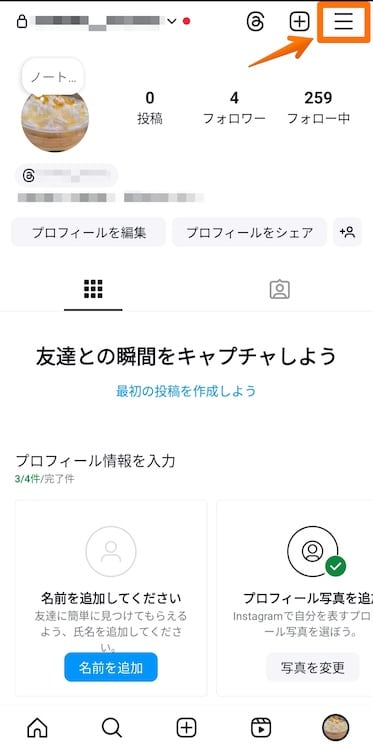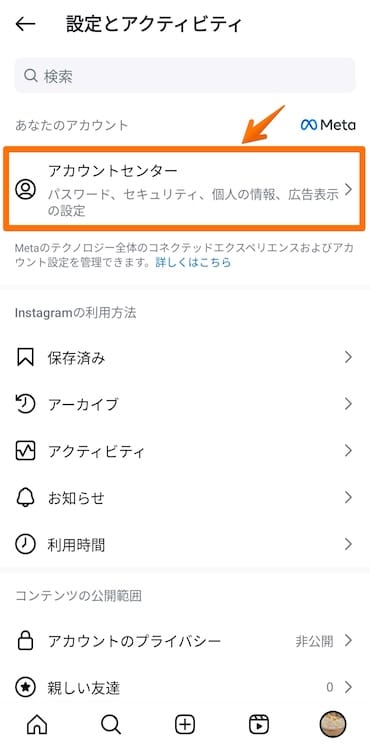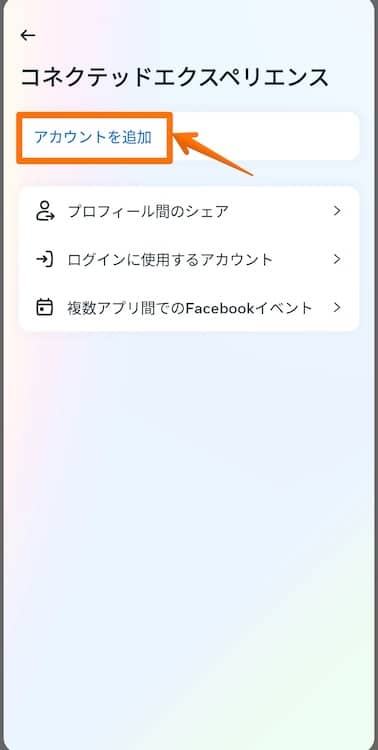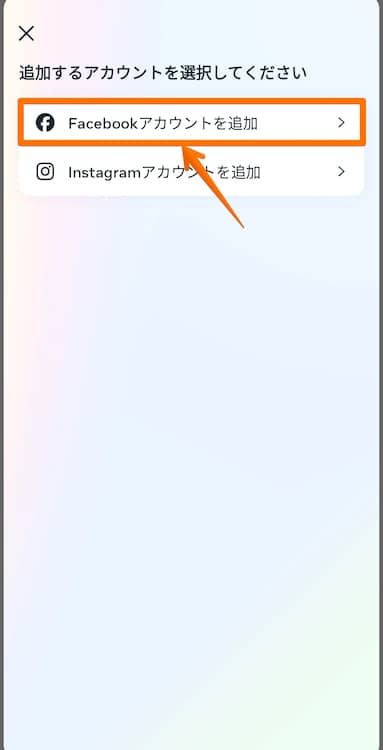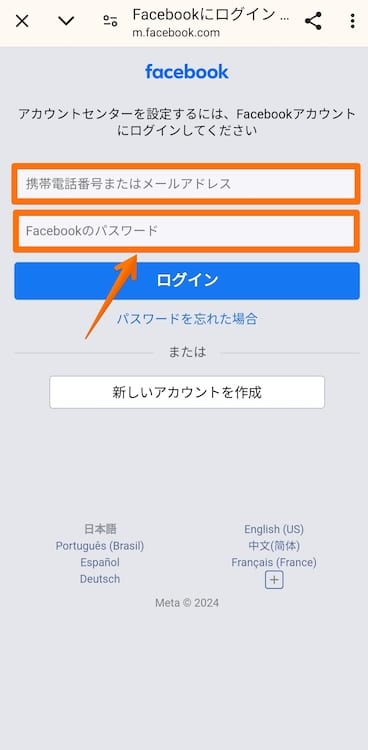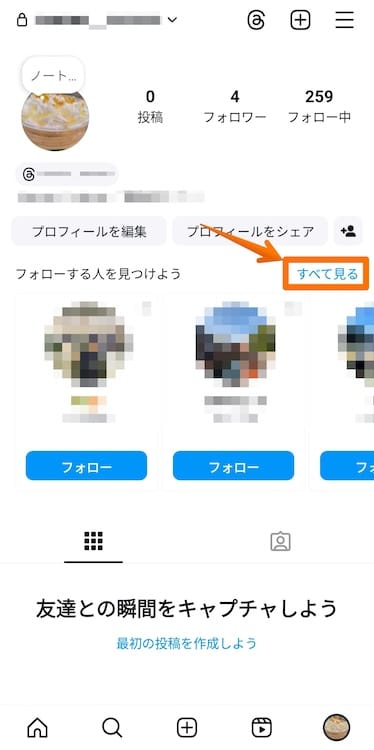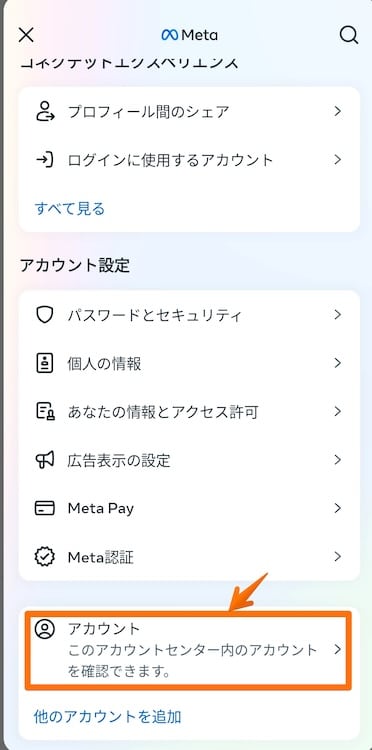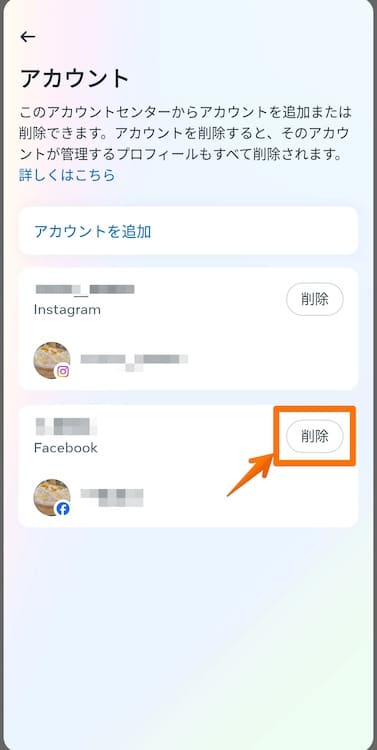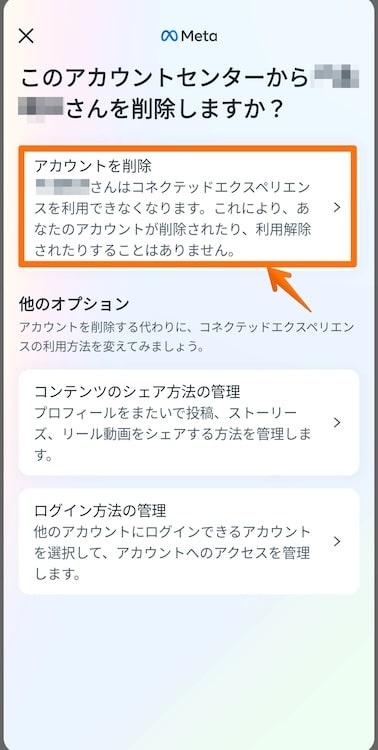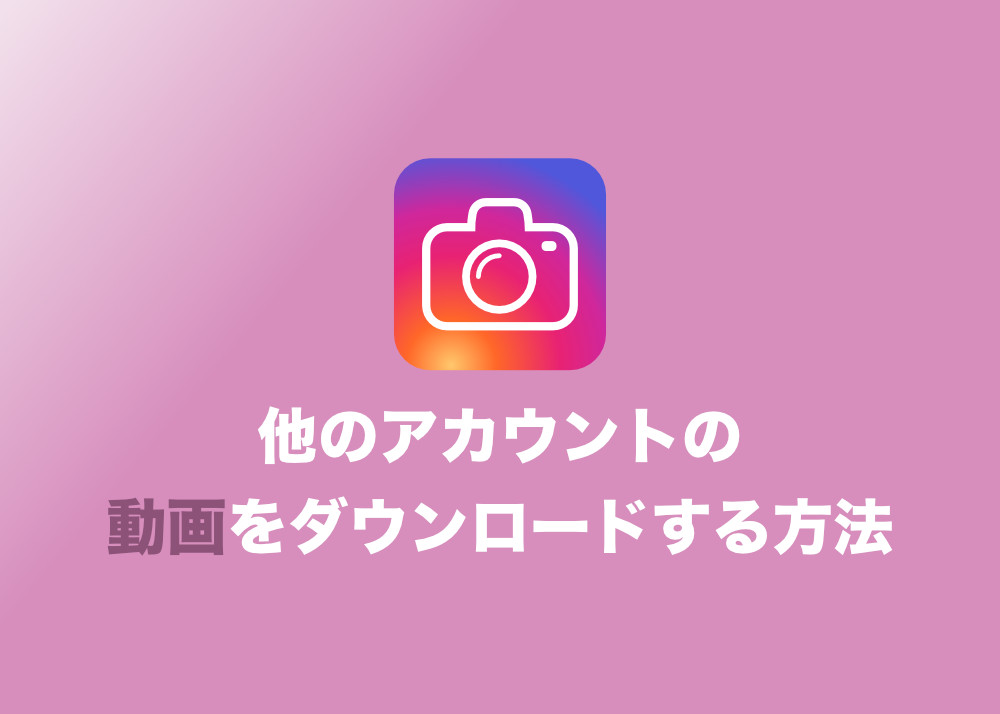インスタグラムについて詳しく解説します
- Facebookで友達になっている人とインスタグラムでも繋がりたい
- でも、どうやって探せばいいの?
- Facebookと連携させる具体的な手順をわかりやすく教えて!
インスタグラムのアカウントを作成してみたものの、だれをフォローすればいいか迷ってしまう人も多いはずです。
そのような方におすすめなのが、「Facebookとのリンク」。
Facebookをインスタグラムにリンクして、Facebook上で既に繋がっている友達をインスタグラムでフォローできます。
普段からFacebookを使っている方は、Facebookの友達をインスタグラムからフォローすると楽でしょう。
この記事ではインスタグラムでFacebookの友達をフォローする方法を画像つきで説明します。
操作は簡単!7ステップ・5分で完了しますよ。
インスタグラムとFacebookアカウントをリンクする方法・リンクするメリットやデメリットなどを分かりやすく解説していきますので、ぜひ参考にしてくださいね。
あわせて読みたい
目次
インスタグラムをFacebookとリンクして友達をフォローする方法
Facebookで繋がっている友達をインスタグラムでフォローするには、リンク機能が便利です。
さっそくリンク機能を使って、インスタグラムとFacebookアカウントをリンクしましょう。
リンクする手順は以下の7ステップ!
5分で終わります。
(Androidアプリの画面で説明していきますが、iPhoneでもやり方は同じです。)
- インスタグラムのプロフィール画面を開く
- プロフィールの右上にある「三本線マーク」をクリック
- 「アカウントセンター」をタップ
- コネクテッドエクスペリエンスにある「すべて見る」をタップ
- 「アカウントの追加」をタップ
- 「Facebookアカウントを追加」をタップ
- Facebookのアカウント情報を入力し、リンクを完了させる
画像で見ていきましょう。
1. インスタグラムのプロフィール画面を開く
2. プロフィールの右上にある「三本線マーク」をクリック
3. 「アカウントセンター」をタップ
4. コネクテッドエクスペリエンスにある「すべて見る」をタップ
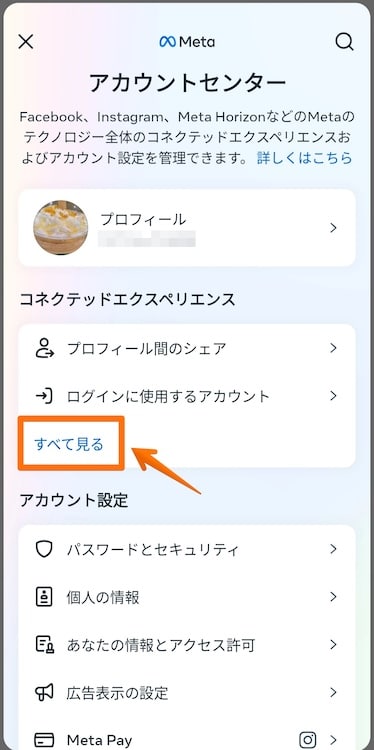
5. 「アカウントの追加」をタップ
6. 「Facebookアカウントを追加」をタップ
7. Facebookのアカウント情報を入力し、リンクを完了させる
お疲れさまでした!
これでインスタグラムにFacebookのアカウントをリンクできましたね。
おすすめのアカウント一覧にFacebookで繋がっている友達が出てくるはずですので、さっそく確認してみましょう。
- プロフィール画面を開く
- 「プロフィールをシェア」の横にある人型アイコンをタップ
- フォローする人を見つけようと出てくるので「すべて見る」をタップ
画像で見ていきます。
1. プロフィール画面を開く
2. 「プロフィールをシェア」の横にある人型アイコンをタップ
3. フォローする人を見つけようと出てくるので「すべて見る」をタップ
ここにFacebookの友達が出ていれば、インスタグラムとFacebookのリンクは成功です。
もし、フォローしたい友達がいたら、ユーザー名の右横に表示されている「フォローする」をタップすればフォローが完了します。
相手が非公開アカウントの場合は、相手にフォローリクエストが送られます。
相手からの承認を待ちましょう。
スポンサードリンク
インスタグラムとFacebookをリンクするメリット・デメリット
インスタグラムとFacebookのアカウントをリンクするとどうなるのでしょうか?
メリットとデメリットにそれぞれわけて解説します。
メリット
インスタグラムとFacebookのアカウントをリンクするメリットは3つ。
それぞれ紹介していきます。
- Facebookで既に繋がっている友達をインスタグラムで見つけやすくなる
- インスタグラムの投稿をFacebookにシェアできる
- Facebookにログインすることでインスタグラムにもログインできる
1. Facebookで既に繋がっている友達をインスタグラムで見つけやすくなる
Facebookで繋がっている友達がインスタグラムでもおすすめとして表示されるため、フォローしたい人を見つけやすくなります。
「アカウントを開設したばかりで誰をフォローしたらいいか分からない」というときでも、友達や知り合いを手軽に見つけられるでしょう。
2. インスタグラムの投稿をFacebookにシェアできる
インスタグラムにはFacebookへの「シェア投稿」機能があります。
これは、インスタグラムに投稿したものと同じ内容をFacebookに投稿してくれるというもの。
シェアするかどうかは自分で設定できます。
勝手にシェアされることはありませんので安心してください。
3. Facebookを使ってインスタグラムにもログインできる
Facebookのログイン情報を使って、インスタにログインができます。
万が一、インスタグラムのログインパスワードを忘れてしまっても、Facebookを使ってインスタグラムにログインできる仕様です。
普段からFacebookを使っている人なら、ログインの手間が減りますね!
デメリット
デメリットは、以下1点のみ。
「繋がりたくない人にアカウントがバレる可能性がある」
Facebookで現在繋がっている人の情報をもとに、友達らしき人がおすすめに出てきます。
自動でおすすめに連携されるため、なかには自分のアカウントを知られたくなかった人にバレて困ったという声も。
インスタグラムとFacebookをリンクする際は注意しておきましょう。
インスタグラムとFacebookのリンクを解除する方法
リンクの解除は、リンクと同様「アカウントセンター」から操作でできます。
- インスタグラムのプロフィール画面を開く
- プロフィールの右上にある「三本線マーク」をクリック
- 「アカウントセンター」をタップ
- 最下部にある「アカウント」をタップ
- Facebookアカウント横にある「削除」をタップ
- 「アカウントを削除」をタップし、リンクを解除させる
画像で見てみましょう。
1. インスタグラムのプロフィール画面を開く
2. プロフィールの右上にある「三本線マーク」をクリック
3. 「アカウントセンター」をタップ
4. 最下部にある「アカウント」をタップ
5. Facebookアカウント横にある「削除」をタップ
6. 「アカウントを削除」をタップし、リンクを解除させる
これでインスタグラムとFacebookのリンク解除ができました。
ただし、一度データを共有してしまうとリンクを解除しても、Facebookのアカウント情報が一部残ったままになることもあるようです。
Facebookで現在繋がっているけれど、インスタグラムでは繋がりたくない人がいる場合は、はじめからリンクさせない方がよいかもしれません。
以上、インスタグラムでFacebookの友達をフォローする方法についてまとめました!
さっそくインスタグラムとFacebookをリンクさせ、友達を探してみましょう。